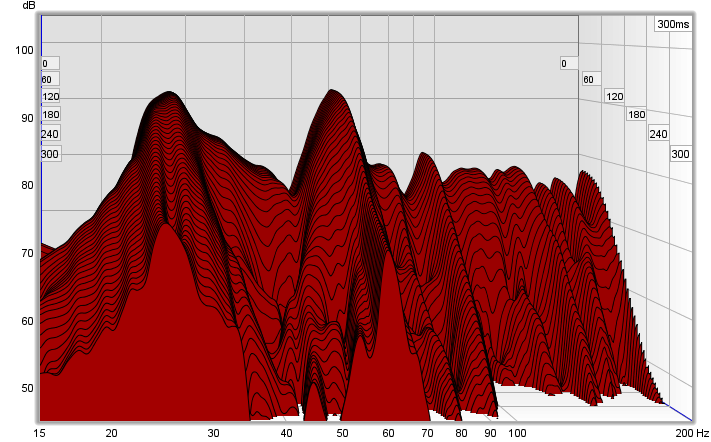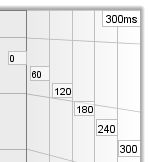Grafico a cascata
Da REW Wiki.
Versione del 5 giu 2016 alle 14:14 di Administrator (Discussione | contributi) (Creata pagina con "===<span style="color:#00007f; text-decoration: underline;">Grafico Waterfall</span>=== <div align="justify">La figura qui sotto, mostra un grafico waterfall (a cascata), sul...")
Grafico Waterfall
La figura qui sotto, mostra un grafico waterfall (a cascata), sulla regione che inizia da 10Hz fino alla fine dello sweep di misura. Il grafico utilizza dei dati distanziati logaritmicamente a 96 punti per ottava. Per produrre il grafico, cliccate sul pulsante Generate situato nell’angolo inferiore sinistro dell’area grafica.
Le etichette ai lati del grafico, mostrano i valori degli assi temporali.
Come è generato un grafico waterfall
Per comprendere cosa mostra il grafico e come il suo aspetto viene influenzato dai vari controlli relativi, è utile innanzitutto capire, come viene generato.
Ogni “fetta” del grafico mostra il contenuto in frequenza di una parte “finestrata” della misura relativa alla risposta all’impulso. “Finestrata”, significa prendere la risposta all’impulso, e moltiplicare ogni singolo campione in essa contenuto, per il valore di una finestra della quale possiamo scegliere le forme del lato destro e del lato sinistro che la compongono (i tipi di finestre vengono selezionati attraverso le voci Spectral Decay che si trovano nelle preferenze relative all’ Analisi).